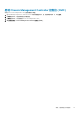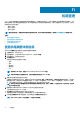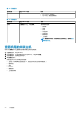Users Guide
启用群集的主动式高可用性
在群集上启用主动式高可用性之前,请确保满足以下条件:
• 启用\ DRS 的群集在 vCenter 控制台中创建和配置。要在群集上启用 DRS,请参阅 Vmware 文档。
• 属于群集的所有主机都应是连接配置文件的一部分并已成功进行资源清册。
1. 在 OpenManage Integration 中,单击群集。
2. 在群集下,单击群集,选择配置 > vSphere 可用性,然后单击编辑。
此时会显示编辑群集设置向导。
3. 单击 vSphere DRS 并选择开启 vSphere DRS(如果尚未选择)。
4. 单击 vSphere 可用性并选择开启主动式高可用性(如果尚未选择)。
5. 在左侧窗格中的 vSphere 高可用性下,单击主动式高可用性故障和响应。
主动式高可用性故障和响应屏幕将显示。
6. 在主动式高可用性故障和响应屏幕中,展开自动化级别。
7. 对于自动化级别,选择手动或自动。
8. 对于修复,根据严重性状态选择隔离模式、维护模式或隔离和维护模式的组合。有关更多信息,请参阅 Vmware 文档。
9. 对于主动式高可用性提供程序,请使用复选框以选择群集的 Dell 提供程序。
10. 针对所选 Dell 提供程序单击编辑。
此时将显示主动式高可用性提供程序的编辑被阻止的故障条件对话框。
11. 要阻止故障条件发布事件,请从故障条件表中使用复选框来选择事件(通过陷阱或轮询生成)。
您可以使用筛选器字段筛选故障条件数据网格的内容,或者在故障条件数据网格中拖放列。故障条件可以在群集级别或主机级别
应用。
12. 要在群集中的所有当前和将来主机上应用,请中群集级别复选框。
13. 要在主机上应用,请从部分故障提供程序的要应用于表格中使用复选框选择主机。
可以使用筛选器字段来筛选数据网格的内容。
14. 要应用更改,请在编辑被阻止的故障条件中,单击确定,或者要取消,请单击取消。
15. 要保存更改,请单击确定,要取消,请单击取消。
OMIVV 现在可以将组件的运行状况更新通知通过来自 Dell 服务器的事件转发给 vCenter 服务器。根据通知,vCenter 服务器会执行为
修复选择的手动或自动操作。
Dell 服务器的运行状况轮询
在 OMIVV 每小时轮询一次之前,请确保满足以下条件:
• 将连接配置文件分配给主机。
• 成功完成的资源清册可用于主机系统。
下面是运行状况轮询事件:
表. 28: 轮询事件
事件名称 严重性 建议操作
轮询:风扇冗余处于正常状态
信息 无操作
轮询:风扇冗余处于警告状态
警告 更换风扇
轮询:风扇冗余处于严重状态
严重 更换风扇
轮询:电源冗余处于正常状态
信息 无操作
轮询:电源冗余处于警告状态
警告 更换电源设备
轮询:电源冗余处于严重状态
严重 更换电源设备
轮询每小时运行一次,并且不能配置轮询计划。轮询可作为故障保护机制用于防止陷阱丢失的可能性。
注: 轮询不会向 vCenter 服务器提供 iDSDM 组件的冗余信息。
事件、警报和运行状况监测
73